Ahora que ya tienes tu cuenta en Odnos io no sabes aún cómo añadir cliente, en este artículo veremos el paso a paso.
Primero ingresaremos a nuestra cuenta de Odnos en www.my.odnos.app:
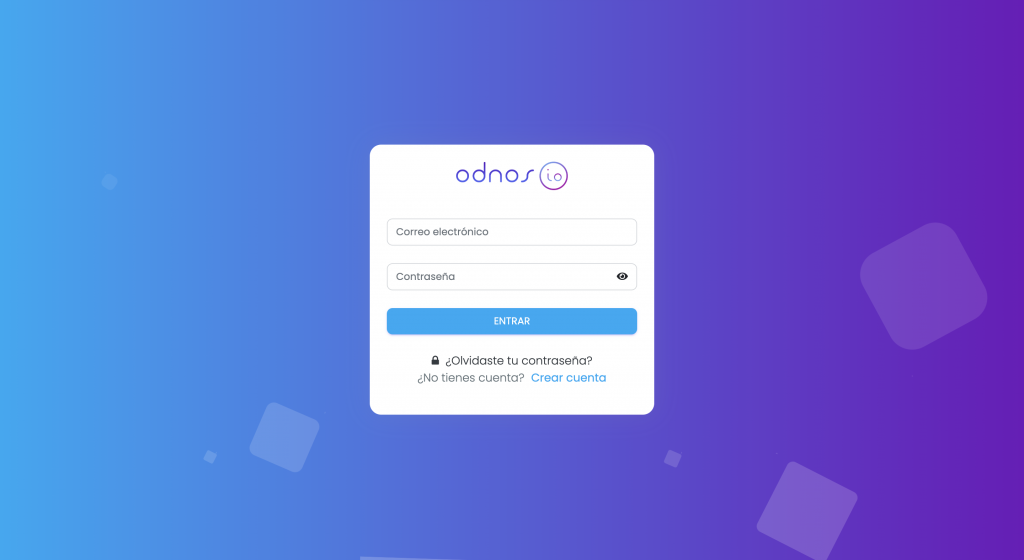
Iniciaremos sesión con nuestros accesos, Usuario y Contraseña, que previamente te hemos compartido. Si no recuerdas tu contraseña, da click en ¿Olvidaste tu contraseña? para recibir instrucciones. Si aún así no puedes ingresar, por favor contacta a tu asesor, con gusto te apoyaremos.
Una vez que iniciamos sesión, se nos mostrará la pantalla principal:
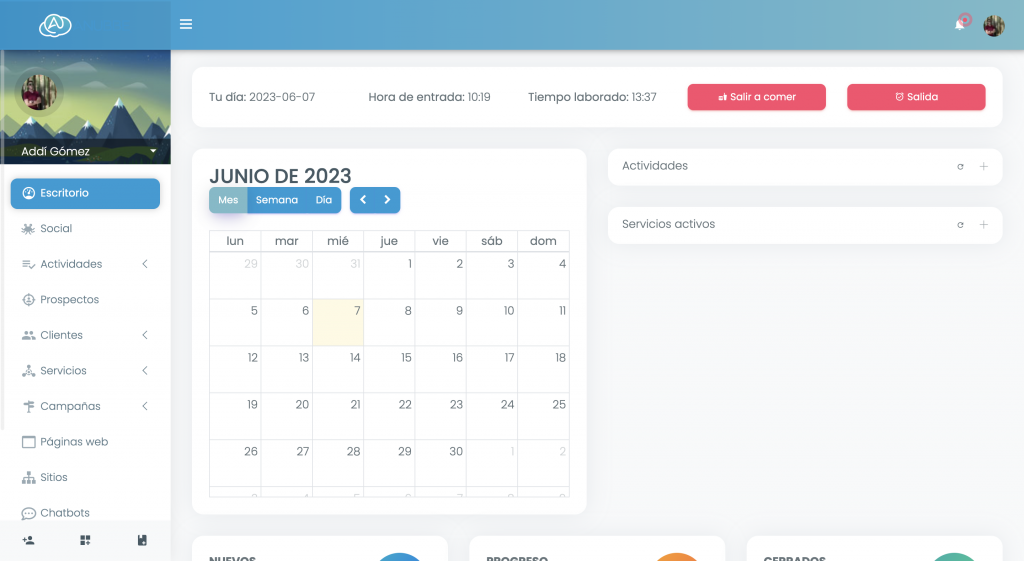
A continuación, ubicaremos el menú del lado izquierdo y veremos una lista de opciones, elegiremos la opción de Clientes y se desplegará un submenú. Seleccionaremos la opción de Base de clientes.
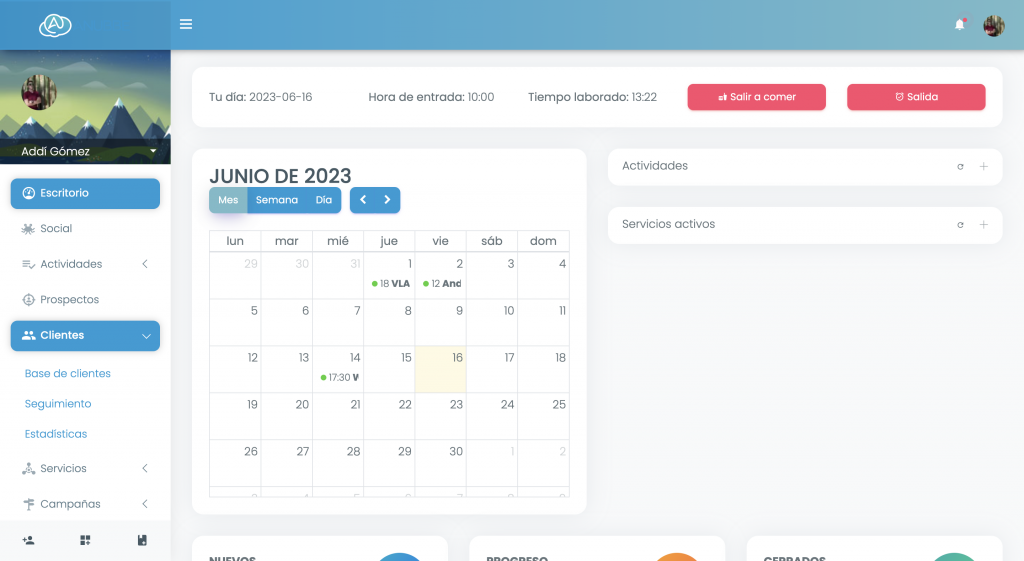
Al elegir la opción, nos muestra la siguiente pantalla y en la esquina superior derecha encontraremos el botón + Nuevo cliente, daremos click para comenzar el proceso de añadir nuestro cliente.
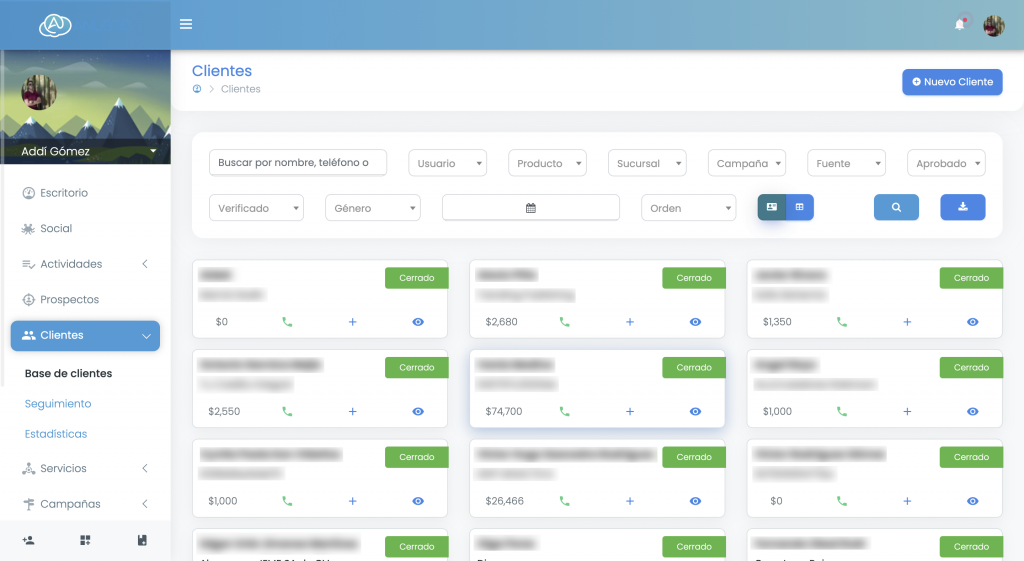
Notaremos la siguiente pantalla donde ahora procederemos a llenar los datos de nuestro cliente para agregarlo al sistema de Odnos:
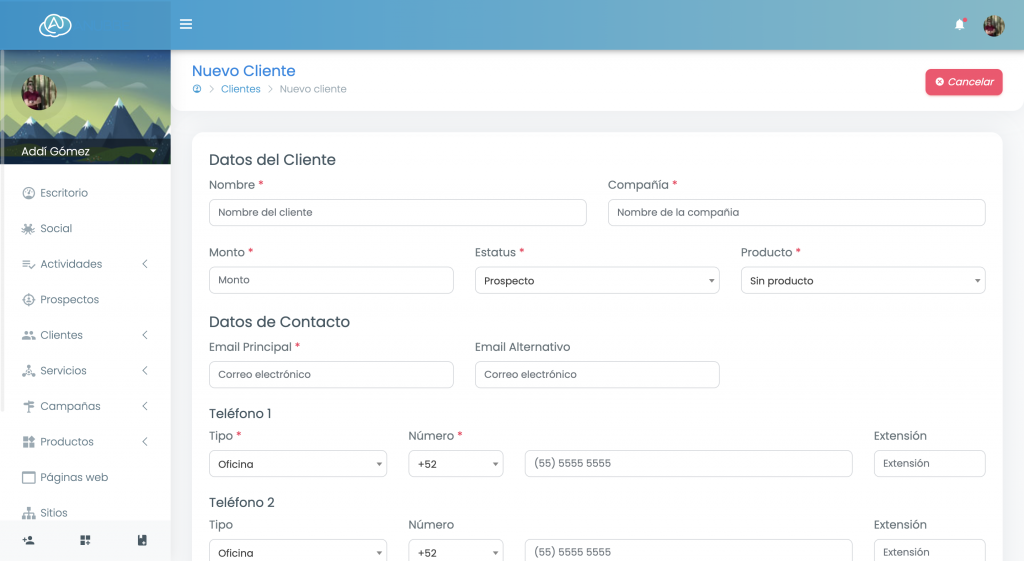
Una vez tengamos listo a nuestro cliente, damos click en el botón de abajo de Guardar, esperamos unos segundos y se nos mostrará la notificación de ¡Cliente guardado!, finalmente se nos mostrará la pantalla del Cliente con los datos registrados.

Ahora que vimos que el proceso es fácil, explicaremos el mismo desde la aplicación de Odnos io. Si aún no cuentas con ella puedes descargarla desde Playstore con el siguiente enlace.
Una vez que hayas descargado la aplicación, ingresaremos con los mismos accesos que nos compartieron anteriormente. Si no puedes ingresar, por favor contacta a tu asesor, con gusto te apoyaremos. Cuando entremos observaremos la siguiente pantalla principal de la aplicación:

En la pantalla notaremos el botón de Nuevo cliente el cual seleccionaremos y nos llevará a la siguiente:

Al igual que en la plataforma web, llenaremos los datos mínimos necesarios para cargar a nuestro cliente. Al final, en la parte inferior, seleccionaremos el botón Guardar.

Esperamos unos segundos y se nos mostrará una ventana con el mensaje Cliente creado y damos en la palabra OK. Finalmente, se nos mostrará en pantalla a nuestro cliente cargado con su información básica.
Con este sencillo proceso es que podemos dar de alta a nuestros clientes en la plataforma de Odnos io desde web o la aplicación móvil.
Si presentas errores o no puedes editar los datos de tu cliente, por favor contacta a tu asesor y con gusto te ayudaremos.



